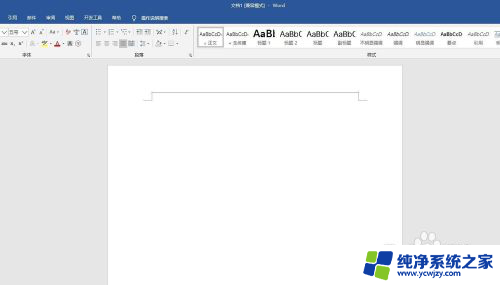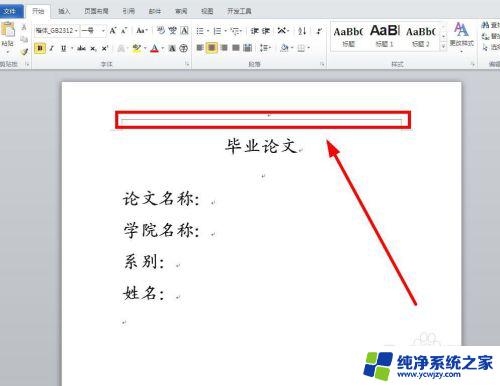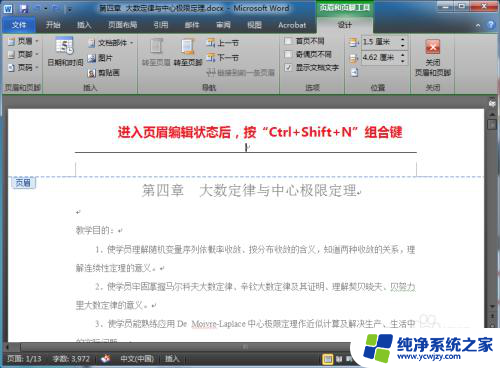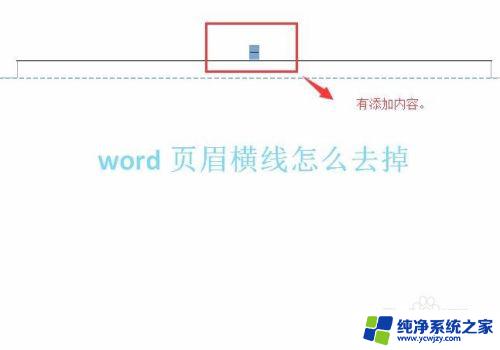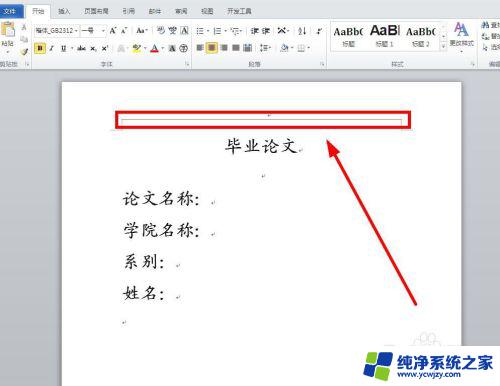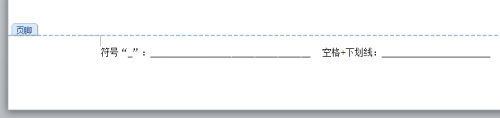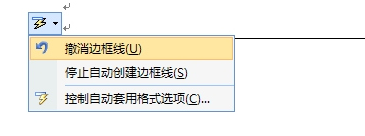word页眉上的横线怎么删除不了 快速解决方法
word页眉上的横线怎么删除不了,在使用Word编辑文档时,有时我们可能会遇到一些烦人的问题,比如页眉上的横线无法删除,这个问题可能出现在不同的情况下,例如在插入页码或者自定义页眉时。无论是哪种情况,我们都希望能够轻松地去除这个横线,以达到我们想要的效果。要解决这个问题并不是一件难事。在本文中我们将探讨一些可能的解决办法,帮助您轻松地删除Word文档中页眉上的横线。无论您是初学者还是有一定经验的用户,都可以从中获得一些有用的技巧和指导。让我们一起来看看吧!
具体方法:
1.首先我告诉你们这个word页眉横线是怎么产生的,那就是你使用了页眉,在页眉中添加了页码、文字,哪怕一个空格,都会在下方产生一条删不掉的横线。
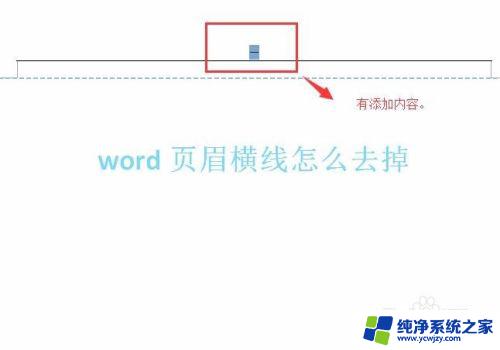
2.知道了原因,那么很好办。闲麻烦的直接将word页眉内容删除,有的人说我已经删除干净了,但是还是去不掉,错,你没有删干净,在显示段落标记模式下还会看到有一个空格符没有删除。
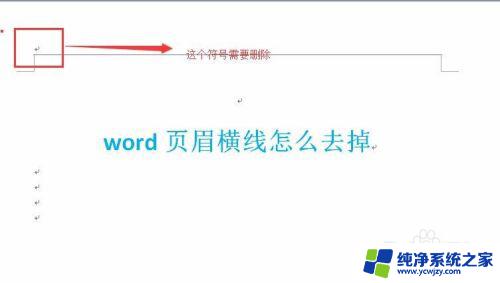
3.怎么删除呢?那就是按键盘“Delete”键就可以删除了。但是如果我们不想将页眉的内容删除,而只是想将页眉横线删除又该怎么做呢?

4.很好办,我们只需要更改页眉的样式就可以了。点击word“开始”菜单,然后点击如图的样式显示图标,在显示的样式列表中找到“页眉”,然后选择修改。
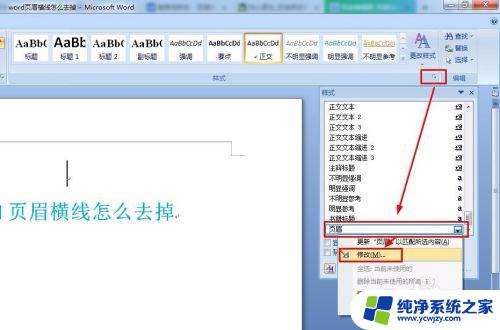
5.在word"修改样式"窗口中,我们点击左下角的“格式”,在点击格式下拉菜单中的“边框”。
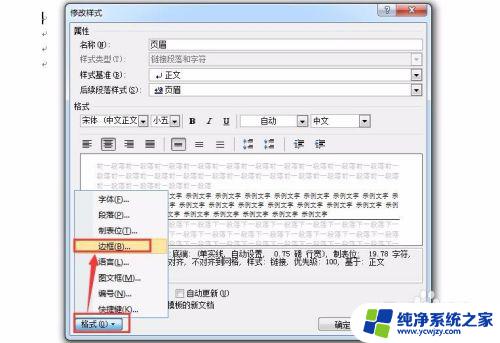
6.然后在word“边框和底纹”窗口中,我们会发现预览中的下边框已经是选定状态了。我们鼠标再点击下下边框,就可以取消选定状态了,确定后就可以看到word页眉的横线已经消失了。
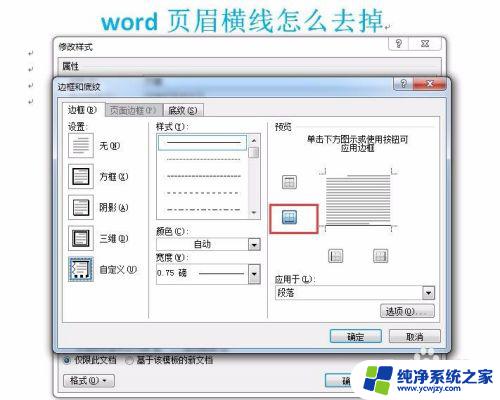
7.到这里我们就将word页眉横线怎么去掉的方法讲完了,如果你还有不明白的地方,可以留言咨询。

以上是如何删除Word页眉上的横线的步骤,如果您遇到这种情况,您可以按照以上操作进行解决,这是一个非常简单和快速的过程,只需要一步。